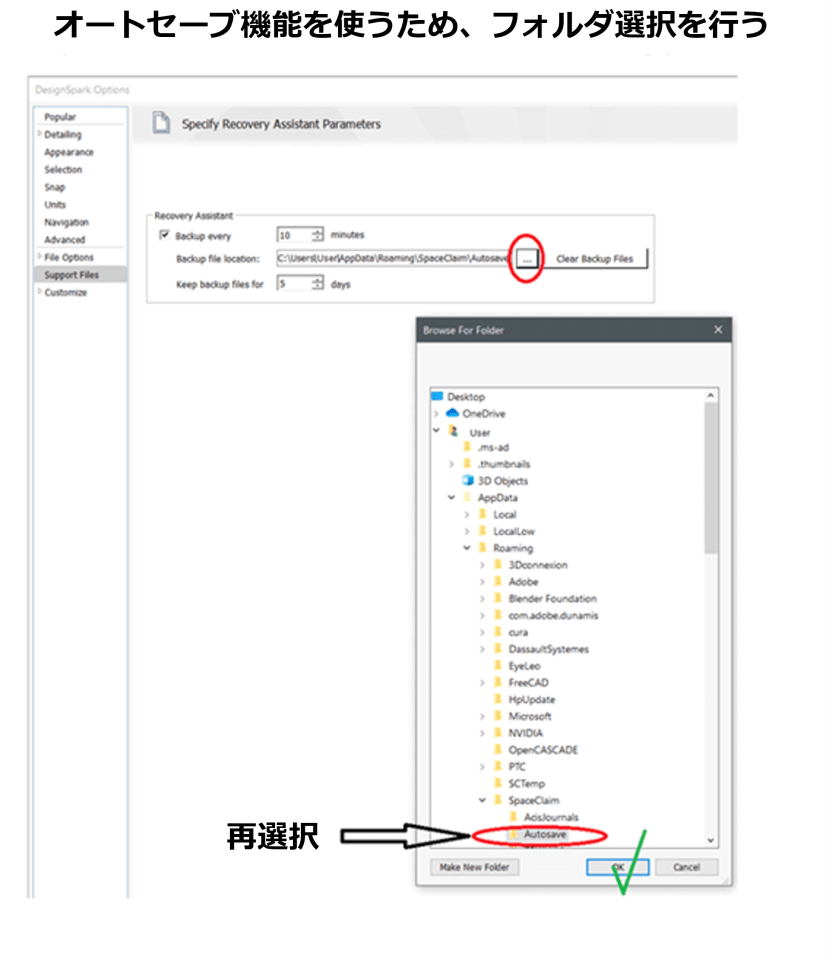【DSMech】自動保存機能の有効化
この記事を購読こちらの記事について、内容・翻訳・視点・長さなど、皆様のご意見をお送りください。今後の記事製作の参考にしたいと思います。
Thank you! Your feedback has been received.
There was a problem submitting your feedback, please try again later.
こちらの記事の感想をお聞かせください。
ここではインストール時に自動保存を有効化する方法と、自動保存ファイルの扱い方を解説します。
セットアップ手順と使い方
インストール後、自動保存先のディレクトリを再設定する必要があります。
「ファイル」タブ > 「DesignSparkオプション」 > 「サポートファイル」の、バックアップファイルの場所横にある3つのドットが描かれたボタンをクリックし、OKボタンをクリックしてください。すでに以前設定したフォルダパスが表示されていますが、この操作が必要です。(Autosaveフォルダが選択されていない場合は選択してからOKをクリックしてください。)
この、オートセーブ用のディレクトリを再選択する必要がある点は、開発者への報告で明らかになりました。
クラッシュ時やファイル保存のエラーが起きた際、自動保存が行われるのか
DSMechがクラッシュした際や、エラーでモデルが保存されなかった場合、変更されたファイルや、保存されていないファイル、保存済みのファイルであっても、DSMechが開いている間はバックアップ間隔として設定したタイミングのファイルコピーが作成されます。
DSMechが正常に閉じられた場合、このフォルダ内のバックアップファイルはすべて(今までのものも)削除されます。
ファイル復元方法
自動的に保存されたファイルを復元するには、自動保存用フォルダからエクスプローラーでファイルを探し、選択します。下の図のように、自動的に付加された識別子(_autosave_~の部分)を削除することで、自動保存が行われたタイミングでのファイルを開くことが可能です。(DSMを閉じたら消えてしまうので、開く前にどこかへ移動しておいたほうが良いです)